Раздел: Документация
0 ... 51 52 53 54 55 56 57 ... 105 Выберите дугу, круг, отрезок или [указать вершину]: (укажите дугу) Положение размерной дуги или [МтекслтТекст/Угол]: (укажите положение дуговой размерной линии или выберите одну из доступных команд в контекстном меню) Расположение размерной линии 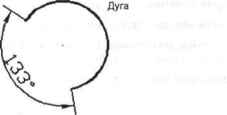 Рис. 6.27. Задание углового размера для дуги Если выбранным объектом является отрезок, как показано на Рис. 6.28, программа AutoCAD выводит приглашение Второй отрезок: (укажите второй отрезок) 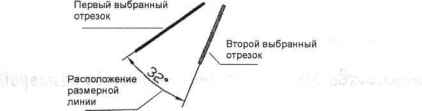 Рис. 6.28. Задание углового размера для отрезка Программа AutoCAD использует действительное или подразумевающееся пересечение двух отрезков в качестве вершины для рисования углового размера. После этого программа приглашает указать положение размерной дуги, которая всегда будет меньше 180 градусов. Положение размерной дуги или [Мтекст/Текст/Угол]: (укажите положение дуговой размерной линии или выберите одну из доступных команд в контекстном меню) Если размерная дуга находится дальше конца любого из отрезков, программа AutoCAD добавит необходимую лучевую выносную линию. После указания точки для расположения размерной дуги программа AutoCAD автоматически нарисует выносные линии и размерное число. Если вместо выбора дуги, окружности или двух отрезков для задания углового размера указать пустой ответ, программа AutoCAD позволит выполнить задание размеров по трем точкам. Следующая последовательность команд демонстрирует пример рисования углового размера с использованием трех точек, как показано на Рис. 6.29: Команда: РЗМУГЛ0В0Й (нажмите клавишу lEniej; Выберите дугу, круг, отрезок или [указать вершину]: (нажмите клавишу\ЫвГ\) Вершина угла: (Укажите вершину угла) Первая конечная точка угла: (укажите первую конечную точку угла,! Первая конечная точка угла: (укажите первую конечную точку угла,) Вторая конечная точка угла: (укажите вторую конечную точку угла) Создан неассоциативный размер. Положение размерной дуги или [МтекстДекст/Угол]: (укажите положение дуговое размерной линии или выберите одну из доступных команд в контекстном меню) Размерный текст = <значение> 3«А1соли,л*€оЗадание масштаба размеров При задании размеров должны выполняться три основные задачи. Во-первых, размеры должны передавать точные размеры и положения объектов и их деталей. Во-вторых, вс: элементы размеров и примечаний должны подчиняться правилам, применяемым к данному типу рисунка. В-третьих, все размеры и их элементы должны быть четкими, удобочитаемыми и иметь надлежащий размер на напечатанном листе. Стандартные размерные элементы для задания размеров - размерный текст, размерны; линии, выносные линии и стрелки - в программе AutoCAD соразмерны с наиболее подходящими размерами при печати в полный масштаб, т.е. прямоугольник шириной 50 мм и высотой 100 мм, будет напечатан с использованием его реального размера; 50 мм i ширину и 100 мм в высоту. И если размеры нарисованы без внесения каких-либо изменений в значения переменных, отвечающих за задание размеров, которые вышли «из коробки» программы AutoCAD, то размеры будут непосредственно подчиняться соглашениям для сборочных чертежей. Ниже перечислены размеры стандартных элементов для задания размеров при печати в полный масштаб: ✓Расстояние между размерными линиями и ординатными размерами (А) = 3,75 мм; ✓Длина стрелки (В) = 2,5 мм; ✓На концах размерных линий располагаются замкнутые заполненные стрелки; ✓Выносная линия выходит за пределы размерной линии (С) = 1,25 мм; \/ Выносная линия смещена от начала (D) = 0,63 мм; И Высота текста размерной строки = 2,5 мм; Вершина угла Первая конечная точка угла 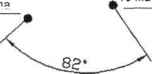 Вторая конечная точка угла Рис. 6.29. Задание углового размера с использованием трех точек ✓Текст размерной строки размещается по центру между выносными линиями; ✓Размерная линия не разрывается для вставки текста; \/Точность размеров - 2 знака после запятой; /Размерное число расположено вертикально для вертикальных размеров. При печати в полный масштаб размер элементов при стандартном задании размеров четкий и удобочитаемый. Однако, если вы желаете напечатать объект, размер которого равен 600 по ширине и 1000 по высоте, то на листе бумаги формата А4 печатать придется с уменьшенным масштабом. Если печатаемый объект уменьшить до одной четвертой его реального размера, он будет напечатан размером 150 по ширине и 200 по высоте. Это изображение уместится на листе формата А4. Это уменьшение можно выполнить в процессе печати, указав параметр команды ПЕЧАТЬ (PLOT). Однако элементы размеров будут уменьшены пропорционально, после чего они станут практически нечитаемыми. Высота напечатанного текста вместо 2,5 мм будет составлять менее 1 мм. Чтобы гарантировать, что все элементы размеров на рисунке с уменьшенным масштабом будут напечатаны с таким же четким и удобочитаемым размером, как если бы они были напечатаны в полный масштаб, можно изменить размер всех размерных элементов, изменив значение системной переменной DIMSCALE (Масштаб размера). В приведенном примере, поскольку рисунок будет уменьшен в 4 раза, значение системной переменной DIMSCALE (Масштаб размера) должно быть установлено в 4, как показано в следующей последовательности команд: Команда: DIMSCALE (нажмите клавишу Новое значение DIMSCALE <1.0000>: 4 (нажмите клавишу fter]) Подобным образом, если рисунок представляет собой архитектурный план или фасад, который должен быть напечатан с масштабом 1/4" = Г-0", соответствующим коэффициенту 1:48, значение системной переменной DIMSCALE (Масштаб размера) должно равняться 48, Это означает, что если высота текста размерной линии в текущем размерном стиле установлена в значение 3/16" (размер, с которым текст будет напечатан в полный масштаб, когда значение переменной DIMSCALE (Масштаб размера) равняется 1,0), то высота напечатанного текста при печати с уменьшенным масштабом, равным 1:48, когда значение переменной DIMSCALE (Масштаб размера) равняется 48, составит 3/16". Изменение значения системной переменной DIMSCALE (Масштаб размера) влияет только на размер размерных элементов. Это не влияет на текст размерной линии. Если длина объекта составляет 600 мм, то текст размерной линии, обозначающий его длину, будет обозначен как 600 независимо от значения системной переменной DIMSCALE (Масштаб размера). Если высота текста размерной линии составляет 2,5 мм и значение переменной DIMSCALE (Масштаб размера) равняется 48, то текст размерной линии будет нарисован в соответствии с масштабом, с высотой 120 мм (2,5 мм умножить на 48), но будет напечатан с высотой 2,5 мм при печати с масштабом 1:48. 0 ... 51 52 53 54 55 56 57 ... 105 |












